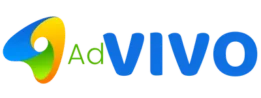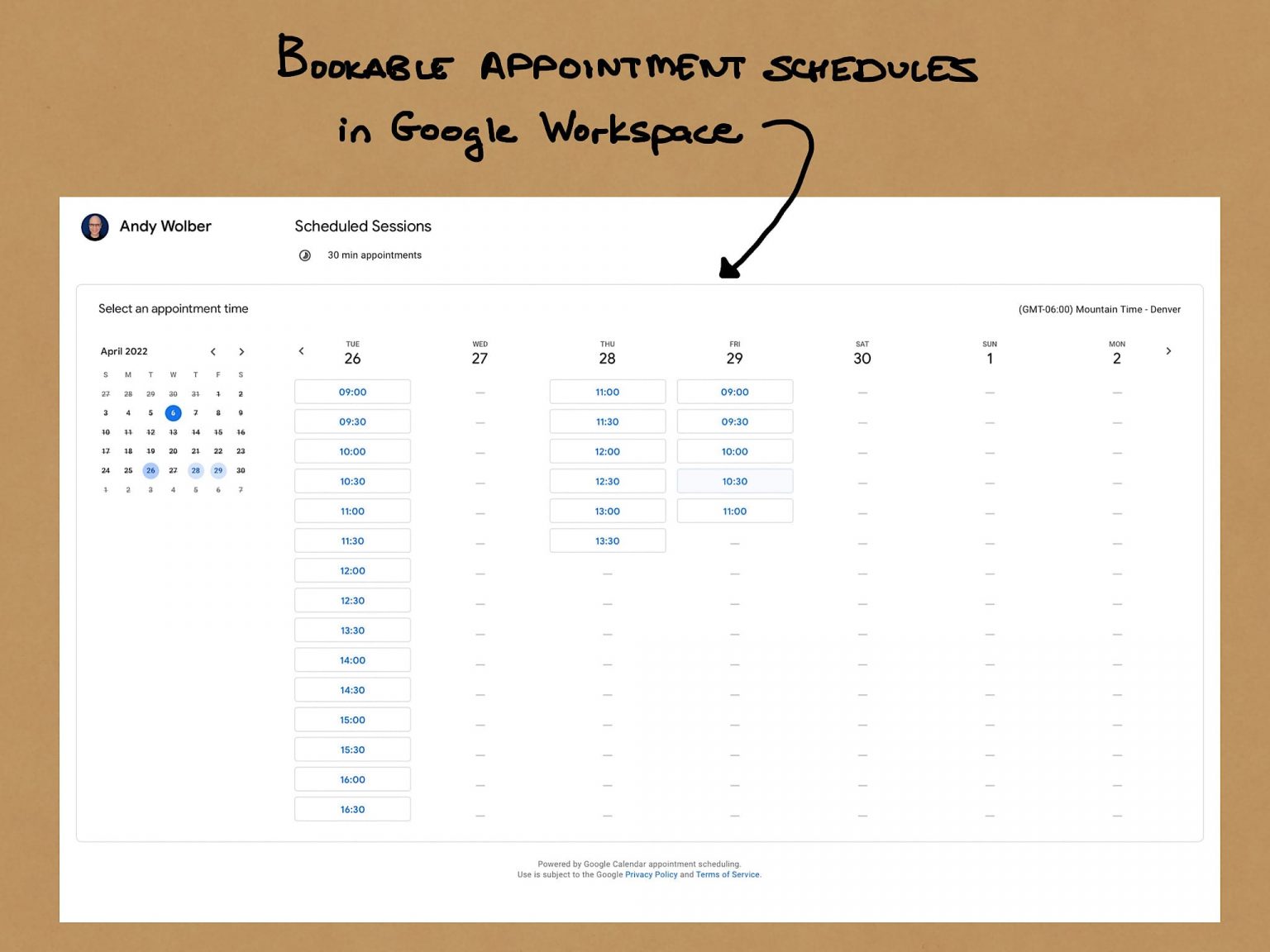[ad_1]
Crie uma (ou mais) páginas de agendamento de compromissos reserváveis para permitir que qualquer pessoa com um endereço de e-mail escolha um horário para se encontrar com você – e inclua intervalos e limite o número de reuniões por dia.
O recurso de agendamento de compromissos do Google Agenda permite que você crie uma página de agendamento de compromissos que permite que qualquer pessoa com um endereço de e-mail selecione um horário para se encontrar com você. Você define suas datas e horários disponíveis. É importante ressaltar que você também pode limitar o número de compromissos agendados a cada dia, bem como definir tempos de buffer para que você tenha um intervalo entre as sessões.
CONSULTE: Google Workspace vs. Microsoft 365: uma análise lado a lado com lista de verificação (TechRepublic Premium)
Os agendamentos de compromissos são úteis quando você deseja permitir que as pessoas escolham entre um conjunto limitado de horários para se encontrar com você. Por exemplo, você pode definir horários para se encontrar com as pessoas durante um dia em uma conferência ou quando estiver em uma comunidade ou área específica. Ou você pode permitir que as pessoas agendem uma reunião online com você em dias e horários específicos.
Eventualmente, os agendamentos de consultas destinam-se a substituir os horários de agendamento. Os horários de agendamento limitam as inscrições para pessoas em sua organização, enquanto os agendamentos de agendamento permitem o acesso público. As seções abaixo cobrem detalhes importantes sobre agendamentos de compromissos, juntamente com os poucos motivos pelos quais você pode precisar reverter para horários de compromissos.
Como criar agendas de compromissos no Google Agenda
Abra o Google Agenda na Web e faça login com uma conta compatível do Google Workspace.
Observação: as agendas de compromissos estão disponíveis para a maioria das edições Google Workspace Business, Enterprise, Education e Nonprofit. No entanto, o recurso não está disponível nas edições Google Workspace Essentials, Business Starter, Frontline ou G Suite Basic e Business.
- Selecione o botão + Criar (canto superior esquerdo) e escolha Agendamento de compromissos nas opções exibidas.
Figura A

- Insira um título para sua agenda de compromissos reserváveis. (Figura A mostra as configurações disponíveis para as etapas 2 a 7.)
- Selecione uma duração de compromisso. As opções incluem: 15 minutos, 30 minutos, 45 minutos, 1 hora, 1,5 horas, 2 horas ou Personalizado.
- Defina a disponibilidade. O padrão é Segmentos de tempo semanais recorrentes, mas você pode alterar isso para Não se repete e, em seguida, especificar segmentos de tempo em um ou mais dias.
- Opcional: Ajuste a janela Agendamento. A predefinição permite a marcação de consultas com até 60 dias de antecedência, com a obrigatoriedade de marcação de consulta com pelo menos 12 horas de antecedência. Você pode ajustar qualquer um desses intervalos, para evitar que os compromissos sejam agendados com muita antecedência ou mais perto do que você gostaria do horário da sessão.
- Opcional: ajuste as configurações de compromissos agendados. Para garantir que você tenha tempo para um breve intervalo entre os compromissos agendados, selecione Tempo do buffer e defina o número de minutos (ou horas) adicionados em torno dos compromissos. Além disso, você pode selecionar a caixa máxima de reservas por dia e escolher quantos compromissos reservados são permitidos em um dia.
- Selecione Avançar para continuar para a segunda página de opções. (Figura B mostra as configurações disponíveis para as etapas 8 a 13.)
Figura B

- Por padrão, a foto e o nome da página de reserva exibem desenhos da foto e do nome da sua conta do Google. Você pode atualizá-los, se desejar.
- Defina as opções de sessão. Escolha entre:
- Videoconferência do Google Meet (recomendado para sessões on-line),
- Reunião presencial (defina um local),
- Chamada telefônica (para exigir que a pessoa que solicita um horário adicione um número de telefone) ou
- Nenhum / a ser especificado posteriormente.
- Opcional: adicione uma descrição da sessão agendada para exibir na página de agendamento e nos e-mails de confirmação.
- Opcional: Ajuste os campos no formulário de reserva. Por padrão, o formulário requer os campos Nome, Sobrenome e Endereço de e-mail (conforme mostrado em Figura D). Você também pode solicitar um número de telefone junto com outro campo com nome personalizado.
- Revise e selecione o agendamento de confirmação e lembretes da reserva. Por padrão, o sistema enviará um lembrete por e-mail 1 dia antes de uma sessão agendada. Você pode selecionar Adicionar lembrete e adicionar um ou mais lembretes, por períodos como 1 semana antes, bem como 10 minutos antes da sessão.
- Selecione Salvar para criar sua página de agendamento de compromissos reserváveis.
Os horários programados são exibidos em seu calendário, conforme mostrado em Figura C. Os eventos reservados ajustam sua disponibilidade, de acordo com as configurações selecionadas, à medida que as pessoas selecionam as sessões disponíveis.
Figura C

No seu Google Agenda, clique (ou toque) na agenda de compromissos reserváveis e selecione Abrir página de agendamento para exibir a página como um agendador de compromissos pode acessá-la. O URL da página é o que você pode compartilhar com possíveis agendadores de compromissos. A partir de abril de 2022, você precisará compartilhar a página de agendamento de compromissos como um link, pois ela ainda não está disponível para incorporação em um site, como uma página do Google Site.
Figura D

Os agendamentos de compromissos do Google Agenda substituirão os horários dos compromissos
Anteriormente, o Google Agenda incluía a capacidade de oferecer horários para compromissos, que permitiam que as pessoas disponibilizassem blocos de tempo, mas apenas para outras pessoas dentro de uma organização. Por exemplo, eu usei horários de agendamento ao ensinar em uma universidade para permitir que os alunos agendassem um horário durante o horário de expediente oferecido. Isso funcionou porque todos nós tínhamos contas do Google gerenciadas pela universidade. O novo recurso de agendamento de compromissos permite que qualquer pessoa com um endereço de e-mail se inscreva em uma sessão, em vez de apenas pessoas com uma conta em sua organização.
O Google indicou que os agendamentos de compromissos substituirão os horários dos compromissos. No entanto, você ainda pode querer usar horários de compromisso quando precisar adicionar automaticamente mais pessoas quando uma pessoa selecionar um horário de compromisso, quando precisar adicionar uma sessão selecionada a um calendário secundário ou delegado ou quando quiser reservar uma sala de conferência automaticamente quando uma sessão é selecionada. Esses recursos ainda não estão disponíveis com agendamentos de consultas.
Figura E

A partir de abril de 2022, se você precisar de qualquer um dos três recursos listados no parágrafo anterior, poderá desativar os agendamentos de compromissos e reverter para os horários dos compromissos. Para fazer isso, acesse o Google Agenda na web, selecione o menu Configurações (roda dentada na área do canto superior direito) | Configurações e, em seguida, Agendamentos de compromissos (na guia Geral, à esquerda), conforme mostrado em Figura E. Desmarque a caixa para reverter para horários de compromisso.
Como você usa as agendas de compromissos do Google Agenda?
Muitas vezes acho útil oferecer inscrições programadas durante um período limitado de tempo. Por exemplo, às vezes faço sessões curtas de consultoria de tecnologia como parte de uma conferência. Outras vezes, quando estarei em uma comunidade por um dia, tenho tempo disponível para reuniões com clientes. Definitivamente, usarei a capacidade de criar agendas de compromissos reserváveis para esses tipos de eventos e compartilhar o link com pessoas que possam querer conhecer.
Você já experimentou os agendamentos de compromissos do Google Agenda? Você acha essas páginas de agendamento de compromissos reserváveis úteis? Que tipos de eventos você usa essas páginas de agendamento para agendar? Deixe-me saber o que você pensa sobre o recurso de agendamento de compromissos e como você o usa, seja nos comentários abaixo ou no Twitter (@awolber).